ExpressCard_User_Manual-Ch
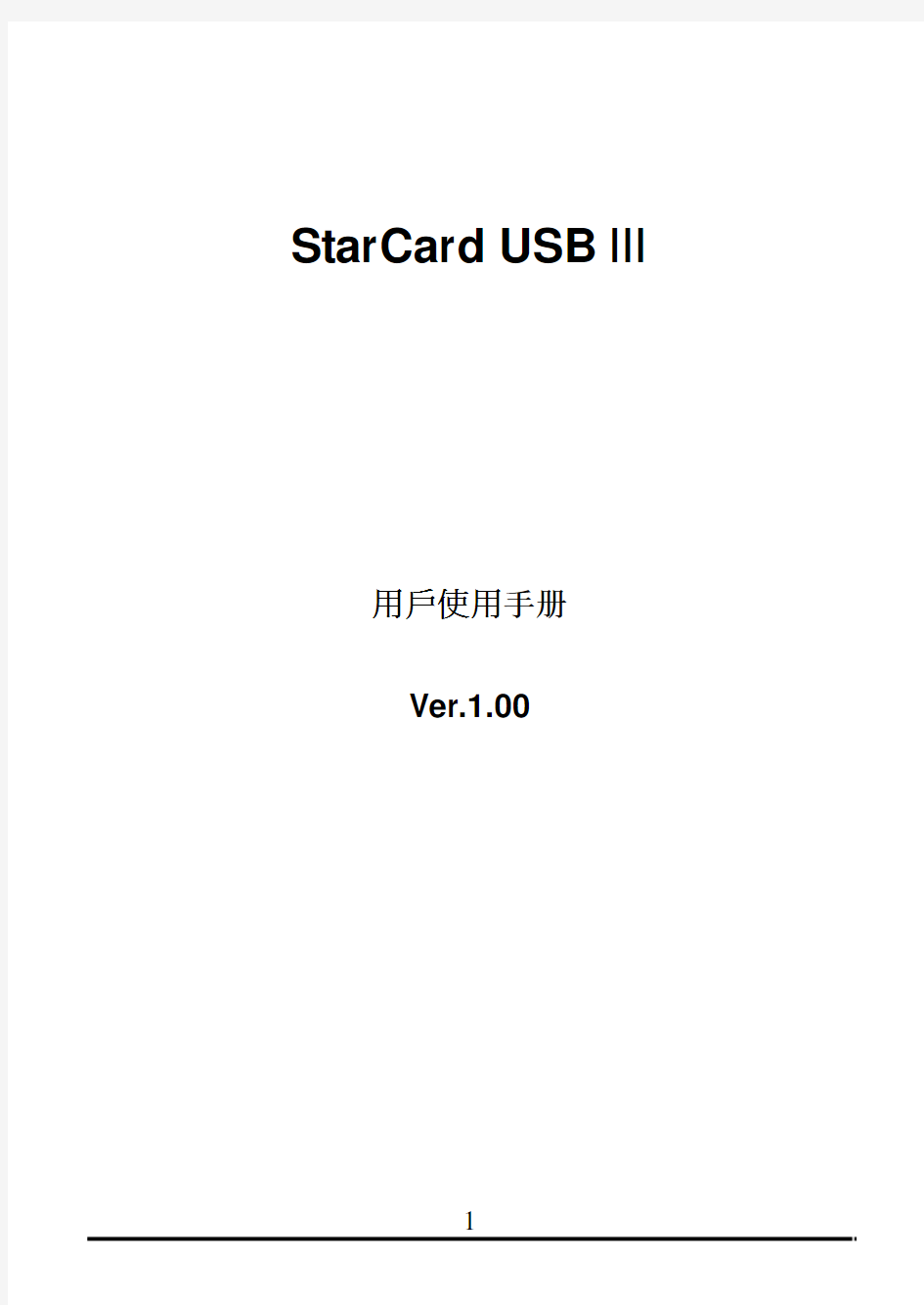

S t a r C a r d U S B I I I
用戶使用手册
V e r.1.00
目錄
簡 介 (2)
產品特性與規格 (3)
包裝內容 (3)
安裝指南 (4)
驅動程式安裝 (5)
簡介
本手冊是StarCard USB III產品用戶指南。產品的每個埠可以連接各種USB 設備。USB3.0的的速度最快可達到5Gb/s頻帶寬,並且支援熱插拔及相容USB2.0/1.0規格設備。
產品特性與規格
支援ExpressCard TM標準1.0版本
符合ExpressCard/34標準設計
支援USB3.0 / 5Gbps的頻寬, 向下相容USB2.0/1.1
提供兩個超高速USB3.0接口介面
電源輸出:+5V/900mA(各個端口)
內置DC-Jack電源接口可以接入位置電源來增加額外的電源,從而來滿足USB3.0+5V/900mA 標準的輸出功率
熱插拔特點能允許在沒有停止系統運作時能直接連接及斷開設備
支援Microsoft Windows? XP / Vista / 7 (32/64 bit)
作業系統
工作溫度:0到57攝氏度
尺寸:長X寬X高=115.6X40X14mm
包裝內容
StarCard USB III Express Card x 1
驅動程式光碟 x 1
使用手冊 x 1
USB 供電線纜 x 1
(註:包裝要求可能會因國家與市場的不同而有變化)
操作指南
硬體安裝
將本卡插入箭頭所指的筆記本電腦ExpressCard34插槽內
如果USB外部設備(如外接式硬碟)需要更多的電源,請接入外置電源 (註:最大能供應電流量為900mA,如果設備所消耗的電流量超過此範圍,請自行供電)
硬體安裝完成
DC電源適配器輸入:DC to USB power cable. (如圖A)
驅動程式安裝
1.將光碟片置入光碟機中進行驅動程式的安裝,
(註:若無出現自安裝畫面請置“我的電腦”內,先點擊“光碟槽”,然後在雙擊“autorun.exe”來開啟自動安裝畫面。
2.於目錄選擇”安裝驅動程式”,軟體將開始安裝
3.安裝結束後,選擇“結束”,從光碟機中取出驅動光碟片後並重啟電腦
重新啟動後,您可以開始正常使用設備了。
(註: 檢查是否有無安裝成功)
將產品安裝後於Windows系統“裝置管理員”/ 通用序列匯流排控制器”項目下有“Renesas Electronics USB 3.0 Host Controller”和“Renesas Electronics USB3.0 Root Hub”
